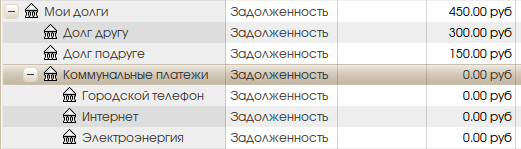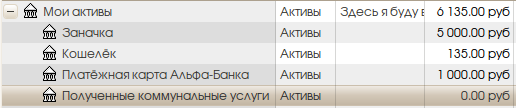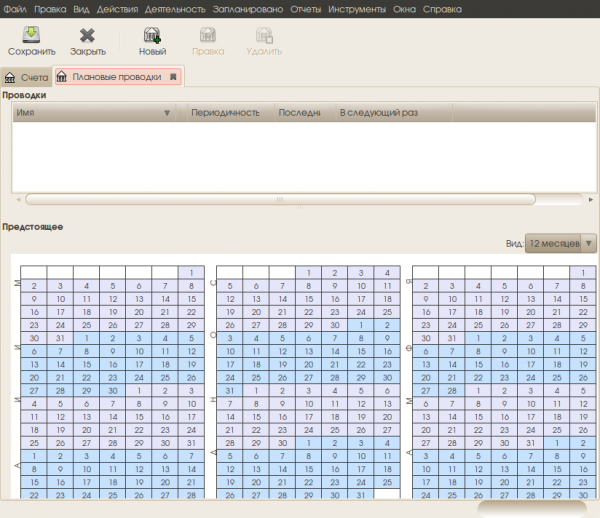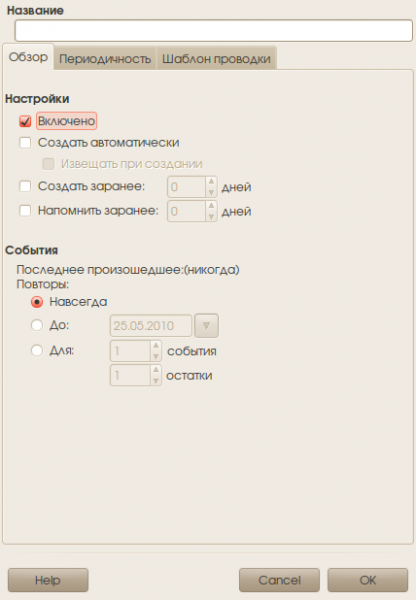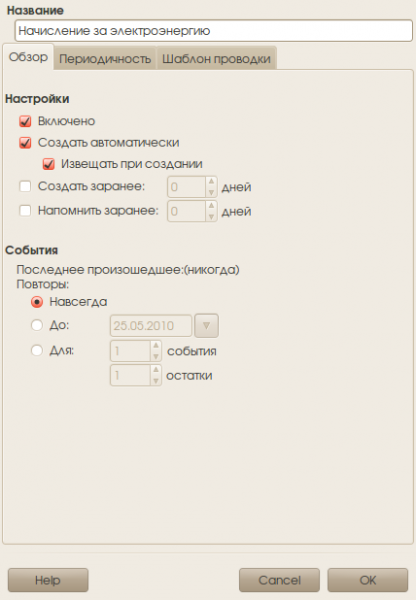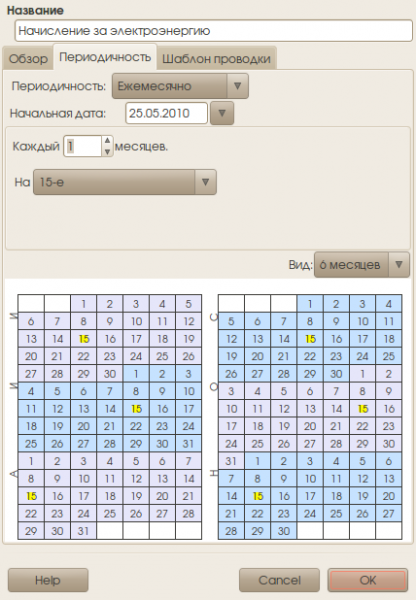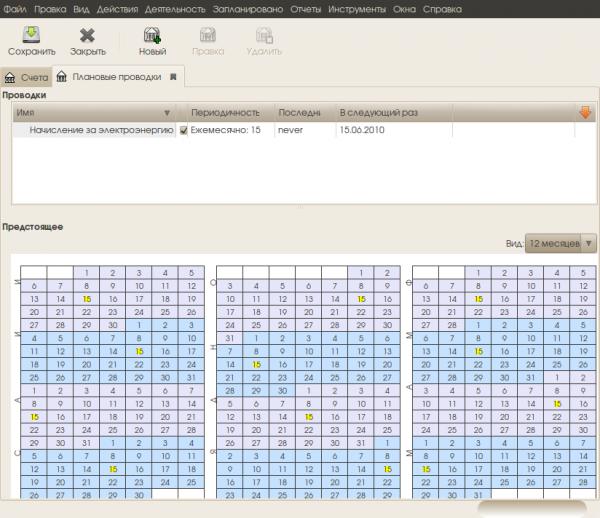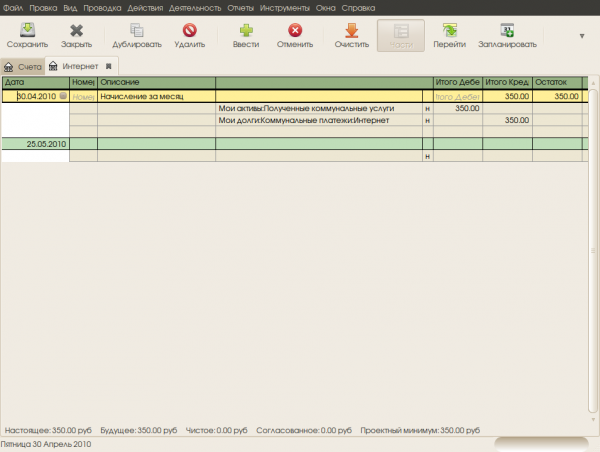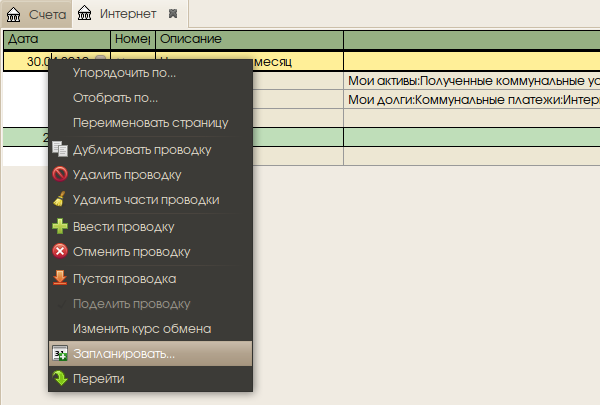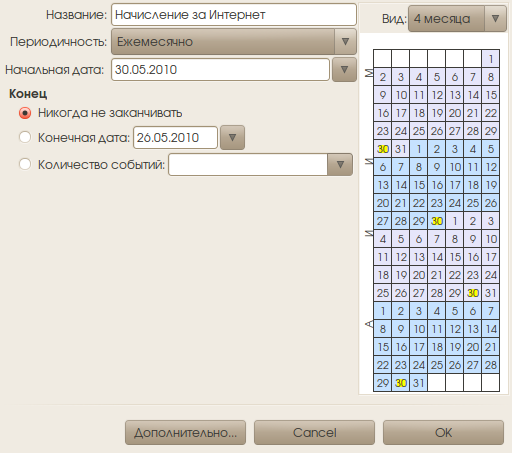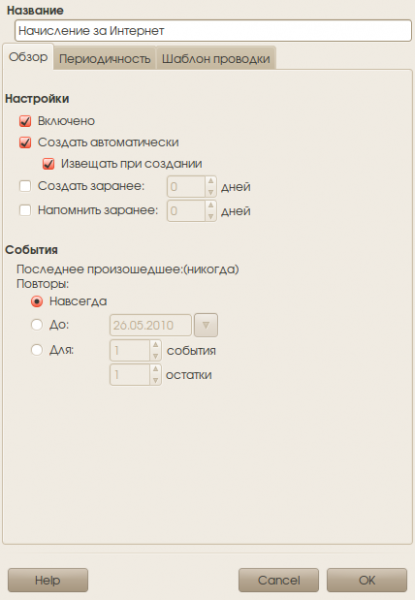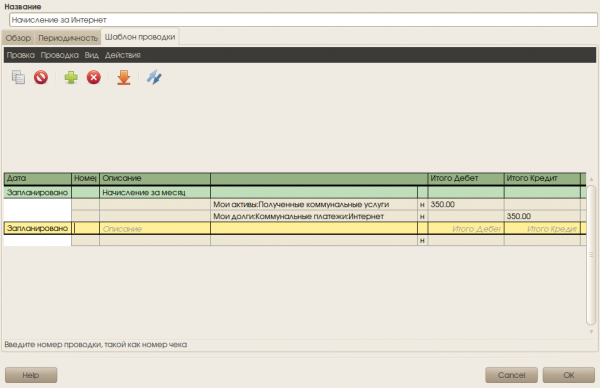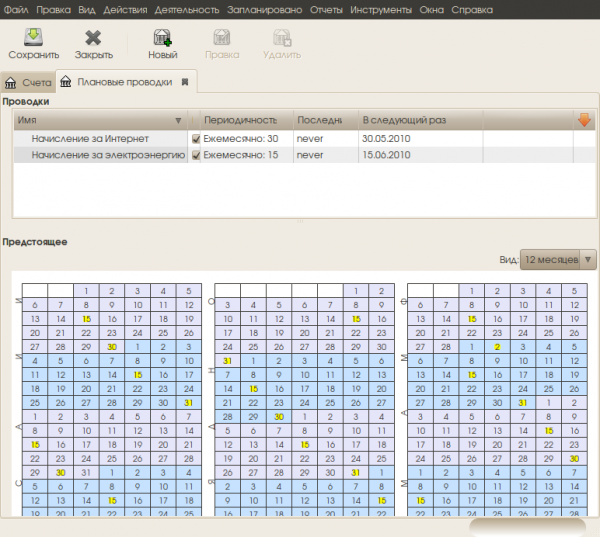После прочтения предыдущей статьи о проводках в GnuCash у многих сам собой возник естественный вопрос: а как же быть с проводками, которые нужно создавать регулярно? Речь идёт об оплате коммунальных услуг, телефонной связи, квартплаты, etc. Держать всё в голове/на листочке и в конце каждого месяца ручками создавать нужные проводки? Ну нет, это ж не по-нашему! А как же автоматизация, то да сё... Итак, сегодня мы поговорим о том, как избавить себя от головной боли в виде периодических платежей. Сегодня мы поговорим о плановых проводках в GnuCash. Итак, все мы чем-то пользуемся и кому-то за это платим. Электроэнергия, телефон, интернет, телевидение... Каждый, я уверен, сможет продолжить этот список не одним термином. Как правило, оплата за подобного рода услуги производится за какой-то определённый расчётный период. То есть, какого-то числа каждого месяца контора-поставщик услуг выставляет вам счёт на оплату оказанных ею услуг, который вы обязаны оплатить. Вот и представьте себе (хотя, зачем представлять, уверен весь этот головняк с лихвой в наличии у каждого уже имеется), что за городской телефон вам выставляют счёт 20-го числа, за доступ в Интернет — 1-го, за горячую воду — 15-го, ну и так далее. Естественно, помнить об этом всём хозяйстве просто нереально, а вести записи вручную — лень и поэтому постоянно забывается. Вот давайте и научим наш GnuCash вести учёт самостоятельно (эх, его бы ещё и деньги научить зарабатывать — цены ему бы не было). Создание счетовКак мы уже знаем, прежде чем сможет существовать проводка, должны существовать счета, которые будут в этой проводке участвовать. Плановые проводки — не исключение, и поэтому мы первым делом определимся с тем, какие счета нам понадобятся. Сразу обращу ваше внимание на то, что в этом примере мы будем создавать проводки, отражающие вашу задолженность, а не её погашение. Всё это по той самой причине, что GnuCash ну просто понятия не имеет о том, когда вы соизволите посетить отделение банка и оплатить выставленный вам счёт. GnuCash мы точно можем сообщить только одно: когда счёт выставляется, т. е. когда на вас «вешают» задолженность. Итак, счета. Давайте в качестве примера будем получать счёт за электроэнергию 15-го числа каждого месяца, счёт на оплату доступа к Интернет — последнего числа каждого месяца, а счёт на оплату городского телефона — 1-го числа. Поскольку все выставляемые счета будут образовывать задолженность приблизительно схожей тематики, предлагаю объединить их в группу с каким-нибудь «говорящим» названием, путь это будет группа «Коммунальные платежи». Всем, кто уже успел забыть, напоминаю, что под группой счетов я понимаю виртуальный счёт, содержащий в себе обычные субсчета. Саму группу «Коммунальные платежи» логичным поместить в группу «Мои долги». Итак, создаём счета согласно нашему плану. В итоге у вас должно получиться что-то вроде:
Теперь дальше. Для того, чтобы создать проводку, нам нужно как минимум два счёта, не так ли? Вот тут и возникает вопрос: каким он должен быть, этот второй счёт? Поскольку счета коммунальных платежей — это счета задолженности, то, понятное дело, они будут кредитоваться в момент выставления вам счёта. Значит «этот второй счёт» будет дебетоваться. И это логично! Ведь мы же не просто получаем долг — мы получаем его как денежный эквивалент полученных нами услуг, за которые нам нужно заплатить. Чтобы отразить это получение услуг в нашем доморощенном бухучёте, нужно создать отдельный счёт, на который мы и будем «вешать» полученные блага. Поскольку эти блага, по-сути, являются «нашей собственностью», то, естественно, соответствующий счёт будет иметь тип «Активы»:
Создание шаблона плановой проводки, способ первыйВообще, для того, чтобы создавать шаблоны плановых проводок, в GnuCash существует два известных мне способа. Первый способ — это специальный пользовательский интерфейс, доступный через меню «Действия — Плановые проводки — Редактор плановых проводок», а второй — это создание шаблона на основе существующей проводки. Рассмотрим первый способ. После выбора указанного пункта меню вы должны увидеть примерно следующее:
Для того чтобы создать новую запланированную проводку, необходимо нажать кнопку «Новый» на панели инструментов или выбрать пункт меню «Запланировано — Новый», после чего вы увидите окошко:
Давайте начнём с электроэнергии. В поле «Название» впишем осмысленное название операции. Также поставьте птичку «Создать автоматически», если вы не хотите, чтобы программа каждый раз спрашивала вашего разрешения на создание проводки. Остальные пункты пока оставим как есть.
Далее перейдите на закладку «Периодичность» и настройте эту самую периодичность так, как вам необходимо. Вспомним, что за электроэнергию нам выставляют счёт 15-го числа каждого месяца. Настраиваем:
Обратите внимание, что в поле «Начальная дата» указывается дата, ранее которой GnuCash не будет создавать плановые проводки. Не путайте эту дату с датой плановой проводки. Также обратите внимание, что после настройки даты проводки, в календарике внизу вы увидите подсвеченные дни, на которые проводка запланирована. Поелозив указателем по сетке этого календаря вы сможете видеть во всплывающих подсказках детальную информацию о запланированных проводках на этот день. Удобно, в общем. Далее — самое интересное, сама проводка. Здесь будьте предельно внимательны, чтобы потом не удивляться, куда это «сами собой» списываются деньги с вашего кошелька или ещё чего похуже... Перейдите на закладку «Шаблон проводки», в которой вы увидите уже знакомый интерфейс для создания проводки. Единственное отличие — это отсутствие возможности указать дату проводки. Оно и понятно, дата ведь будет устанавливаться GnuCash автоматически. Создаём шаблон проводки, начисляющей долг за электроэнергию. Пример не очень подойдёт тем, кто платит «по счётчику», но сгодится для тех, кто платит фиксированную сумму (да, да, и такое бывает!). В любом случае, старайтесь максимально абстрагироваться от слов «за электроэнергию» и сосредоточиться на сути самой проводки. Итак, допустим, фиксированная плата за полученную электроэнергию составляет 150 рублей. Перейдите в новую строку разделённой проводки и выберите в столбце «Счёт» счёт «Мои долги:Коммунальные платежи:Электроэнергия», а в колонке «Формула кредита» введите требуемую сумму — 150. После этого в следующей подстроке разделённой проводки, счёт выберите «Мои активы:Полученные коммунальные услуги», а в колонке «Формула дебета» введите такую же сумму — 150. После ввода частей проводки нажмите кнопку «Записать текущую проводку» на панели инструментов (выглядит зелёным плюсиком). Получиться у вас должно примерно следующее (картинка кликабельна): Думаю, понятно, что в вышеприведённом окне создания шаблона проводки вы вольны создавать сколь угодно сложные шаблоны, не ограничиваясь дебетованием и кредитованием пары счетов. После того, как вы закончите с сотворением шаблона, смело жмите «ОК» и наблюдайте только что созданную вами плановую проводку:
В таблице «Проводки» хорошо видно, когда проводка создавалась в последний раз, на какую дату запланировано создание очередной проводки, а также периодичность её создания. Создание шаблона плановой проводки, способ второйВторой способ создания плановых проводок в GnuCash вам подойдёт больше, если у вас уже есть какая-то существующая проводка, на основе которой вы сможете создать шаблон. Давайте представим, что когда-то вам уже выставляли счёт за доступ к Интернет и вы вводили проводку вручную: Теперь, лёгким движением руки мы превращаем нашу существующую проводку в... элегантный шаблон плановой проводки! Щёлкаем правой кнопкой мыши по проводке и в контекстном меню выбираем «Запланировать» (то же самое можно сделать через меню «Действие — Запланировать»):
Перечисленных параметров проводки здесь явно недостаточно, ведь нам нужно, чтобы проводка создавалась в конце каждого месяца, а не 30-го числа. В выпадающем списке «Периодичность» выбираем «Ежемесячно» (обратите внимание, что начальная дата автоматически сменится), название шаблона проводки сменяем на что-то более осмысленное, чем «Начисление за месяц» и жмём кнопку «Дополнительно». А дальше процесс ничем не отличается от создания шаблона первым способом. Настраиваем автоматическое создание проводки без нашего участия:
Настраиваем периодичность:
И проверяем корректность шаблона: Убедившись, что всё правильно, нажимаем «ОК», после чего можно лицезреть новый шаблон плановой проводки в редакторе плановых проводок:
ИтогиВот, собственно, и всё. Теперь, 3-го мая, когда мы запустим GnuCash, будет автоматически создана проводка по шаблону «Начисление за Интернет», а сальдо вашей задолженности перед провайдером вырастет на 350 рублей. Аналогичное событие произойдёт и 15 июня: ваш «электрический» провайдер выставит вам счёт на сумму в 150 рублей. Далее, когда вы фактически погасите задолженность, например, за Интернет, тогда вам будет необходимо создать проводку на соответствующую сумму, где дебитоваться будет счёт «Мои долги:Коммунальные платежи:Интернет», а кредитоваться — какой-нибудь ваш счёт активов, например «Мои активы:Заначка». Автор: Александр Шепетко Оригинал этого документа находится по адресу: http://www.ashep.org/2010/gnucash-planovye-provodki/.
|
|||||||||||||||||||||||||||||||||||||||||
 |
LinuxShareКто владеет информацией - владеет всем! Документация по Linux! |
|
|
|
|